Como abrir e procurar arquivos ZIP no macOS sem desarquivá-los

O que há com arquivos ZIP no macOS? Qualquer um vindo do Windows, que abre arquivos ZIP como se fossem uma pasta, pode se sentir confuso sobre a maneira como o novo Mac lida com as coisas. Quando você abre um arquivo ZIP no macOS, o conteúdo é desarquivado automaticamente para uma nova pasta.
Muitos usuários de Mac preferem essa funcionalidade, que tira o arquivo do caminho rapidamente para que você possa acessar os arquivos desejados. Mas se você perder a maneira como o Windows funciona, você tem algumas opções para abrir e editar arquivos, sem descompactá-los primeiro. Aqui estão as duas melhores opções livres que pudemos encontrar.
Dr. Unarchiver: ZIP, RAR e outras formas de gerenciamento de arquivos
Se você deseja um programa simples para abrir e navegar em arquivos ZIP, o Dr. Unarchiver é uma opção simples da empresa de segurança Trend Micro. Um download gratuito da Mac App Store que suporta ZIP, RAR, 7z e muitos outros formatos de arquivo, o Dr. Unarchiver possui uma interface de usuário simples.
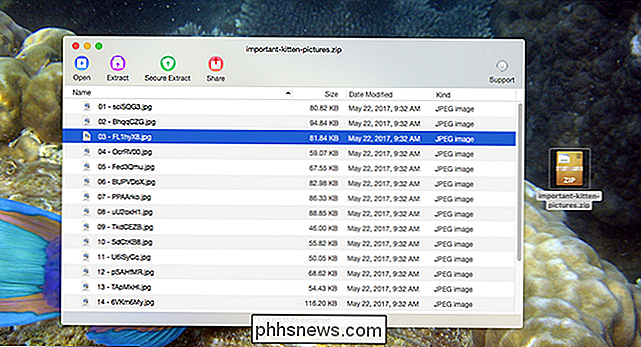
Os usuários podem clicar e arrastar arquivos individuais desta janela para o Finder e até abrir arquivos diretamente do arquivo. Há até suporte para Quick Look; basta pressionar Space e você pode visualizar um arquivo.
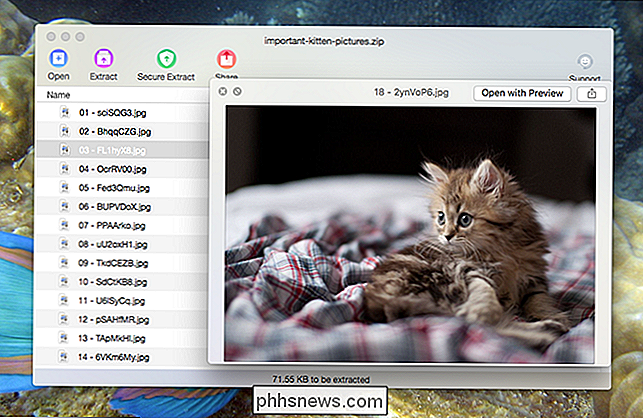
Não é uma integração completa do Finder, mas todos os fundamentos estão lá. E a barra de ferramentas oferece mais alguns recursos.

“Abrir”, de maneira um tanto confusa, abre um novo arquivo ZIP: ele não abre arquivos no arquivo ZIP atual. "Extrair" irá extrair todos os arquivos ou o seu arquivo atualmente selecionado, enquanto "Secure Extract" irá verificar os arquivos de malware, supondo que você baixou o scanner Mac Malware da Trend Micro. Finalmente, há o botão Share, que permite enviar rapidamente arquivos para qualquer programa que suporte o menu de compartilhamento do Mac.
É um programa simples, mas funciona. Dito isto, há algumas desvantagens. A interface não parece muito nativa do macOS, possuindo principalmente os botões feios da barra de ferramentas. E o software irá, ocasionalmente, “encorajá-lo” a baixar o software anti-malware da Trend Mirco, juntamente com alguns problemas que pedem classificações da App Store. Mas é difícil reclamar demais: este é um aplicativo gratuito que abre arquivos ZIP e RAR em vez de desarquivá-los.
Zipster: Montar arquivos ZIP no Finder (e somente arquivos ZIP)
Se você é um Finder Power-user ou mesmo apenas alguém que fez sucção menos e agora gosta mais, você pode estar se perguntando por que você não pode abrir arquivos ZIP no próprio Finder. E você pode, com o Zipster. Este aplicativo simples monta arquivos ZIP, similar a como os arquivos DMG já abrem no seu Mac.
Vá em frente e baixe o Zipster. Hilarmente, vem em um arquivo ZIP, que você terá que extrair abrindo-o. Espero que esta seja a última vez que você faz isso.
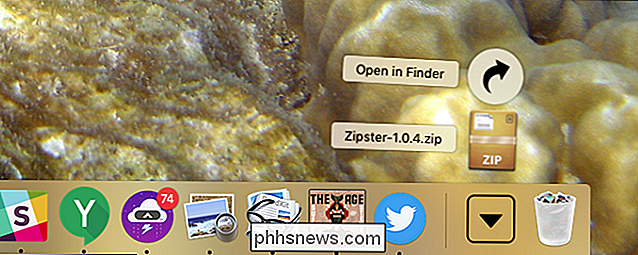
Você encontrará três arquivos: o próprio aplicativo, um arquivo de licença e um leia-me.
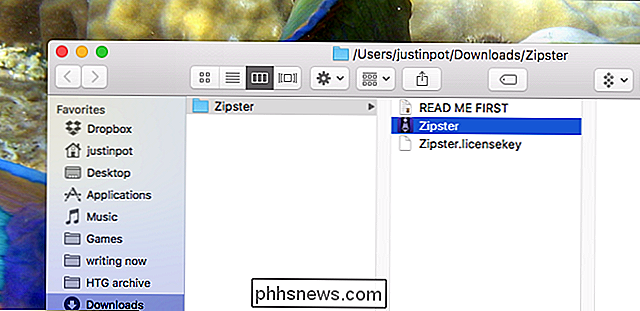
O aplicativo que você pode arrastar para Aplicativos, assim como você faz para outros programas. A licença leva mais alguns passos.
O Zipster custava dinheiro uma vez, mas os desenvolvedores já decidiram distribuí-lo. Eles não removeram o esquema de proteção contra cópias, mas incluem uma licença gratuita para cada download. O problema: você precisa instalá-lo você mesmo.
No momento em que escrevo, as instruções no Leiame não funcionam, portanto, você terá que acessar a pasta Biblioteca oculta e, em seguida, colocar o arquivo de licença. Dirija-se ao Suporte de Aplicação, crie uma pasta chamada “Zipster” e coloque o arquivo de licença dentro dela, como mostrado abaixo.
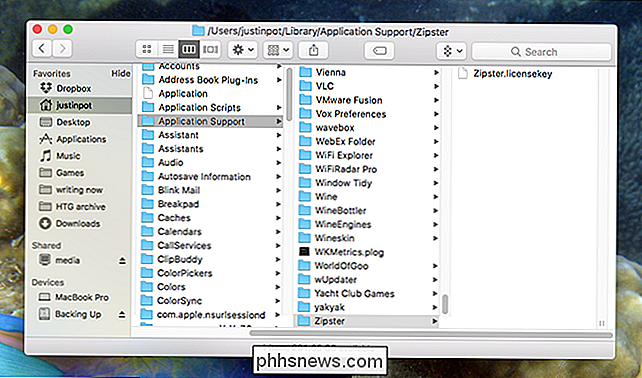
Faça isso e você pode iniciar o Zipster. Abra um arquivo ZIP com o aplicativo e ele será montado, assim como os arquivos DMG e ISO fazem por padrão.
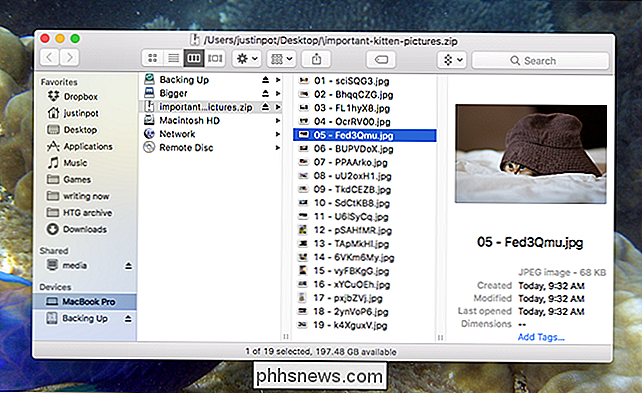
Tudo está acontecendo diretamente no Finder, então tudo o que o Finder pode fazer é suportado. Há até um atalho para o aplicativo na sua área de trabalho.
Você pode desmontar um CEP do Finder clicando no botão de ejeção. Caso contrário, você pode usar o ícone da barra de menu.
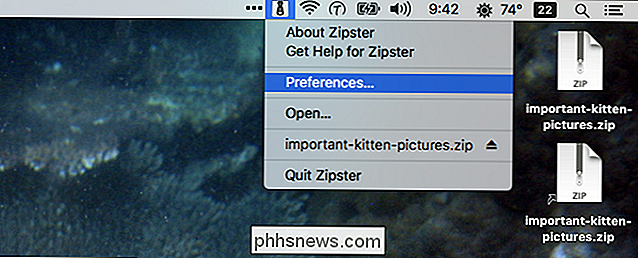
é tudo muito simples, e a única coisa que posso encontrar para reclamar é o suporte a arquivos. Isso suporta arquivos ZIP e nada mais; suporte para arquivos RAR seria bom. Ainda assim, ele funciona rapidamente e é totalmente integrado ao Finder. Se você quer apenas uma maneira rápida de navegar arquivos ZIP, vale a pena conferir.

Como proteger sua conta na Amazon
Se você é como eu (e quase todo mundo que conheço), você faz muito de compras na Amazon. Comprando presentes? Amazônia Coisas de casa? Amazônia Eletrônicos? Amazônia Mas porque é tão abrangente, também é algo que você vai querer tomar cuidado extra para proteger. RELACIONADOS: Como proteger o seu Gmail e conta do Google É provável que você tenha pelo menos um cartão de crédito , seu endereço residencial e número de telefone armazenado em sua conta da Amazon, o que pode ser muito ruim se essa conta cair em mãos erradas.

O corte de cabos está perdendo seu brilho
Lembre-se de alguns anos atrás, quando os serviços on-line estavam acabando com os demônios anti-consumidores da DirecTV, Time Warner e Comcast? Aqui em 2017, o mercado de corte de cabos, streaming de TV parece muito mais sombrio. E graças a confusas e caras escalações de canais, estranhas restrições esportivas e conteúdo cada vez mais exclusivo, a situação não melhorará tão cedo.


